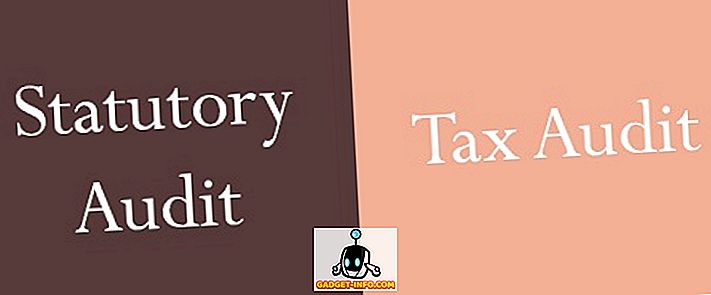Meskipun Windows 7 membuat beberapa hal lebih mudah daripada versi sebelumnya dari sistem operasi, kadang-kadang bisa menjadi bugger agresif ketika datang untuk mendeteksi, mengunduh, dan menginstal driver perangkat untuk perangkat keras yang baru ditemukan.
Banyak pengguna Windows 7 lebih suka menginstal driver secara manual dan tidak memerlukan sistem operasi untuk membantu dengan perangkat baru. Untungnya, ada beberapa opsi yang dapat Anda gunakan untuk mencegah Windows 7 mengunduh dan menginstal driver perangkat secara otomatis. Tutorial ini bekerja dengan edisi Home Premium, Professional, dan Ultimate Windows 7.
Hentikan Unduhan Driver Perangkat Otomatis
Untuk menghentikan Windows 7 dari mengunduh dan menginstal driver perangkat secara otomatis, mulailah dengan mengklik Start> Control Panel> Hardware and Sound> Devices and Printers .

Jendela ini berisi ikon yang mewakili perangkat yang telah Anda hubungkan ke komputer Anda. Perangkat yang ditampilkan di sini termasuk monitor, keyboard, mouse, printer, disk penyimpanan eksternal, dan hampir setiap perangkat lainnya.
Temukan ikon di sini yang mewakili komputer Anda. Perhatikan bahwa nama komputer Anda di sini bukan My Computer seperti yang Anda harapkan. Sebaliknya, itu adalah nama individual sebenarnya dari komputer Anda karena mungkin muncul di jaringan.
Jika Anda tidak tahu nama komputer Anda, klik Mulai, klik kanan pada Komputer Saya, dan pilih Properti . Cari variabel bernama Computer Name dan catat nama komputer Anda di sebelah kanan.

Kembali ke jendela Devices and Printers dan cari ikon dengan nama komputer Anda di bawahnya. Klik kanan pada ikon itu dan pilih Pengaturan Instalasi Perangkat .

Jendela yang terbuka menanyakan apakah Anda ingin mengunduh perangkat lunak driver dan ikon yang realistis untuk perangkat Anda. Di jendela ini, Anda akan melihat bahwa ada dua pilihan. Pilih opsi yang berlabel No, Let Me Choose What To Do dan beberapa opsi lain tersedia.

Sekarang Anda memiliki tiga opsi untuk dipilih. Opsi pertama memberi izin Windows 7 untuk selalu menginstal driver terbaik dari Pembaruan Windows. Pilih opsi ini jika Anda ingin Windows untuk pergi ke Pembaruan Windows dan mengunduh dan menginstal driver setiap kali perangkat baru terdeteksi atau ketika driver yang diperbarui ditemukan untuk perangkat keras pada PC Anda.
Opsi kedua sedikit lebih konservatif karena Windows 7 pertama-tama akan menggunakan driver lokal di komputer Anda sebelum pergi ke Pembaruan Windows untuk mencari, mengunduh, dan menginstal driver. Opsi terakhir adalah yang paling konservatif dan yang harus Anda pilih jika Anda ingin menghentikan Windows 7 dari mengunduh dan menginstal driver secara otomatis atau jika Anda selalu ingin menginstal sendiri driver secara manual.
Saat Anda menentukan pilihan, klik tombol Simpan Perubahan dan Anda selesai.
Ikon Realistis
Anda mungkin telah memperhatikan bahwa ada pilihan pada jendela terakhir untuk Mengganti Ikon Perangkat Generik Dengan Ikon yang Ditingkatkan . Perubahan kosmetik ini akan memberi Anda ikon cantik alih-alih yang umum generik.

Misalnya, perhatikan pada gambar di atas bahwa ikon generik untuk Logitech Gaming Mouse G500 telah diganti dengan ikon yang menggambarkan produk yang sebenarnya. Perhatikan hal yang sama untuk Keyboard SideWinder X6 dan printer Brother HL-1440.
Jika Anda menyukai ikon ini, silakan dan klik opsi itu, lalu klik Simpan Perubahan, dan ikon akan segera berubah agar sesuai dengan perangkat tertentu yang terpasang pada komputer Anda.
Namun, ada satu peringatan untuk menggunakan ikon-ikon ini. Hanya ikon yang Microsoft memiliki ikon khusus di databasenya yang akan ditampilkan di sini. Perhatikan di atas bahwa ikon sound system Logitech Z Cinema muncul sebagai keyboard alih-alih speaker atau gambar lain yang relevan.
Karena Microsoft tidak memiliki ikon khusus untuk sistem suara Z Cinema, ia menggunakan tebakan terbaiknya. Jarak tempuh Anda dapat bervariasi tergantung pada perangkat yang telah Anda instal dan sambungkan ke komputer Windows 7 Anda. Nikmati!